Verkaufen Sie herunterladbare WooCommerce-Produkte über einen externen Link (Remote-Download).
Mit WP File Download haben Sie jetzt die Möglichkeit, herunterladbare WooCommerce-Produkte direkt über einen externen Link zu erstellen! Das bedeutet, dass die Möglichkeiten beim Speichern von Serverspeicher jetzt nahezu unbegrenzt sind, da wir ein Produkt über jeden öffentlichen Link bereitstellen können.
Eines der Hauptprobleme, mit denen wir bei einem E-Commerce konfrontiert sein können, ist die Menge an Speicherplatz, die für alle Bilder benötigt wird, und vor allem, wenn wir digitale Produkte verkaufen, aber mit WP File Download und allen Optionen ist dies kein Problem mehr es bietet an, unsere Produkte zu servieren.
In diesem Beitrag werden wir lernen, wie man Produkte von fast überall aus servieren kann!
Inhaltsverzeichnis
- Aktivieren und erstellen Sie externe Linkdateien in WordPress mit WP File Download
- Bieten Sie digitale WooCommerce-Produkte über externe Links an
- Erstellen Sie externe Link-Produkte direkt aus WooCommerce
- Genießen Sie ein vollständiges Video-Tutorial zum Thema WooCommerce und digitale Downloads
- Erstellen Sie jetzt alle Arten von externen Linkprodukten!
Suchen Sie nach einer leistungsstarken Dateiverwaltungslösung für Kunden-Websites?
WP File Download ist die Antwort. Mit erweiterten Funktionen wie Dateikategorien, Zugriffsbeschränkungen und intuitiver Benutzeroberfläche.
Beeindrucken Sie Ihre Kunden mit erstklassiger Dateiorganisation!
Aktivieren und erstellen Sie externe Linkdateien in WordPress mit WP File Download
Beginnen wir damit, die externen Links für den Remote-Download in WP File Download zu aktivieren. Gehen Sie dazu zu WP File Download > Configuration > Main Settings > Admin .
Auf dieser Seite sollten wir im linken Bereich die Remote-Datei können, also aktivieren wir sie!
Und das ist alles! Es ist aktiviert, jetzt sollten wir in der Lage sein, Dateien von externen Links zu unserer Kategorie hinzuzufügen, also versuchen wir dies zu bestätigen, gehen Sie zu WP File Download > WP File Download am Ende der Kategorie, und wir werden die Schaltfläche Remote-Datei hinzufügen haben .
Alles, was wir tun müssen, ist auf Remote-Datei hinzufügen zu klicken, und wir können jede herunterladbare Datei von einem öffentlichen Link hinzufügen, zum Beispiel, wenn wir einen externen Server haben, auf dem wir alle unsere Dateien gehostet haben, müssen Sie nur noch hinzufügen der externe Link, ein Name und der Dateityp.
Klicken Sie auf Speichern und dann erscheint die externe Linkdatei wie jede andere normale Datei mit genau denselben Optionen.
Wir können so viele Dateien von vielen verschiedenen Servern hinzufügen, wie wir wollen! Und geben Sie uns auch die Möglichkeit, unsere Dateien wie alle unsere anderen normalen Dateien anzupassen.
Bieten Sie digitale WooCommerce-Produkte über externe Links an
Jetzt, da wir wissen, wie man Dateien aus externen Links aktiviert und generiert, möchten wir diese Dateien vielleicht auch als Produkte bereitstellen, also sehen wir uns an, wie!
Gehen wir zum WP File Download Dashboard, indem wir zu WP File Download > WP File Download und dann die Kategorie auswählen, in der sich die externen Dateien befinden. Sie können diese anhand des Link-Symbols unterscheiden.
Nehmen wir also an, ich möchte ein Produkt so schnell wie möglich direkt aus dem WP File Download In diesem Fall klicken Sie einfach mit der rechten Maustaste auf die Datei und dann auf Woo-Produkt erstellen .
Es erscheint ein Popup-Fenster, in dem Sie den Titel, die SKU und den Preis hinzufügen können und ob es einer Kategorie hinzugefügt werden soll.
Nachdem Sie alle erforderlichen Daten eingegeben haben, klicken Sie auf Speichern, und schließlich, wenn das Produkt erstellt ist, erscheint ein neues Popup mit der Option, das Produkt in WooCommerce zu bearbeiten.
Natürlich wird es überhaupt nicht benötigt, es sei denn, wir möchten weitere Informationen aus dem Produkt bearbeiten, andernfalls sollte unser Produkt bereits funktionsfähig sein, magisch! Ist es nicht? :)
Aber was passiert, wenn wir ein Produkt erstellen möchten, das viele Dateien enthält? Wie ein bundle.
Leicht genug! Alles, was wir tun müssen, ist, alle Produkte auszuwählen, die wir aufnehmen möchten, einen Rechtsklick zu machen und dann Woo-Produkt erstellen .
Das gleiche Pop-up wird erscheinen, also müssen wir nur die erforderlichen Daten eingeben und auf Speichern .
Jetzt werden alle Produkte als ein einziges Produkt angeboten, und das Beste daran ist, dass wir, wenn wir nur auf „Schließen“ geklickt haben, indirekt eine Schaltfläche „Produkt bearbeiten“ im Kategorie-Dashboard sehen können.
Wie wir sehen können, ist das Erstellen von Einzeldateien und bundle basierend auf externen Links über das WP File Download -Dashboard wirklich einfach.
Erstellen Sie externe Link-Produkte direkt aus WooCommerce
Sehen wir uns an, wie Sie ein externes Link-Produkt direkt aus WooCommerce erstellen.
Gehen Sie zunächst zu Produkte und bearbeiten Sie das Produkt, zu dem Sie die Datei(en) hinzufügen möchten, oder erstellen Sie ein neues.
Wenn wir im Abschnitt zur Produkterstellung alle erforderlichen Informationen hinzugefügt haben, d. h. Titel, Preis und SKU, müssen wir die Herunterladbar “ in der oberen Leiste des Produktdaten .
Ein WP File Download Die Option wird im linken Bereich des Felds Produktdaten angezeigt.
Jetzt, da wir uns im WP File Download , können wir alle verfügbaren Optionen sehen, die sind:
Registerkarte "Datei hinzufügen" : Hier können wir alle gewünschten Dateien hochladen.
Download-Limit : Geben Sie die Zeiten an, zu denen eine Datei heruntergeladen werden kann.
Ablauf des Downloads : Anzahl der Tage, bevor ein Dateidownload nach dem Kauf abläuft.
Alles, was wir jetzt tun müssen, ist auf Datei , dies öffnet ein Popup mit dem WP File Download Dashboard.
Wählen Sie in diesem Popup die Datei aus, die Sie einfügen möchten, und klicken Sie dann auf Diese Datei . Die Datei wird in ein WooCommerce-Produkt konvertiert (falls noch nicht vorhanden) und Ihrem Produkt hinzugefügt.
Die Datei wird hinzugefügt und die Option zum Hinzufügen einer neuen Datei wird ebenfalls vorhanden sein, sodass dieser Vorgang beliebig oft wiederholt werden kann!
Der letzte Schritt wäre, diesen Vorgang so oft zu wiederholen, wie wir wollen, und schließlich das Produkt zu veröffentlichen.
Ein Produkt wird erstellt und alle von uns hinzugefügten Dateien werden dort verlinkt, sodass der Kauf der mit WP File Download erstellten externen Link-Produkte so einfach ist wie der Kauf jedes anderen Produkts mit WooCommerce!
Das Erstellen eines über einen externen Link herunterladbaren Produkts war noch nie so einfach wie ein paar Klicks!
Aufruf an alle Webmaster!
Verbessern Sie Ihre Kunden-Websites mit WP File Download . Erstellen Sie sichere und anpassbare Dateirepositorys, damit Kunden problemlos auf ihre Dateien zugreifen und diese verwalten können.
Rüsten Sie noch heute Ihre Webdesign-Dienste auf!
Genießen Sie ein vollständiges Video-Tutorial zum Thema WooCommerce und digitale Downloads
Erstellen Sie jetzt alle Arten von externen Linkprodukten!
Wie Sie sehen, WP File Download external link downloads ein wirklich leistungsstarkes Tool, das mit WooCommerce und vielen anderen Funktionen kombiniert werden kann. Wir können Downloads von jedem beliebigen Ort erhalten, wenn der Link öffentlich ist, was jedoch nicht der Fall ist alle! Es gibt viele andere tolle Tools wie das Hinzufügen von Wasserzeichen zu WooCommerce-Produkten, die Option, WP File Download mit Cloud-Diensten wie Google Drive , Dropbox und OneDrive verbinden , und alles mit der Möglichkeit, die tollen vordefinierten Themes , die im Plugin enthalten sind, na und warten Sie auf? Klicken Sie hier und erfahren Sie mehr über diese großartige Integration.
Wenn Sie den Blog abonnieren, senden wir Ihnen eine E-Mail, wenn es neue Updates auf der Website gibt, damit Sie sie nicht verpassen.

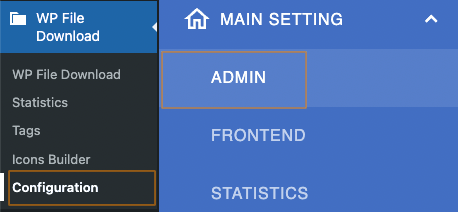

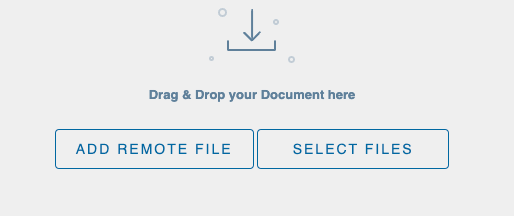
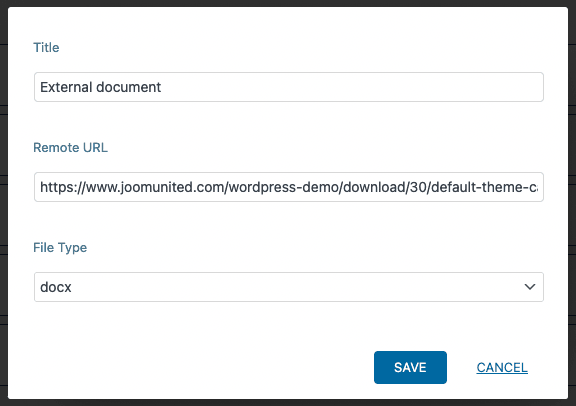
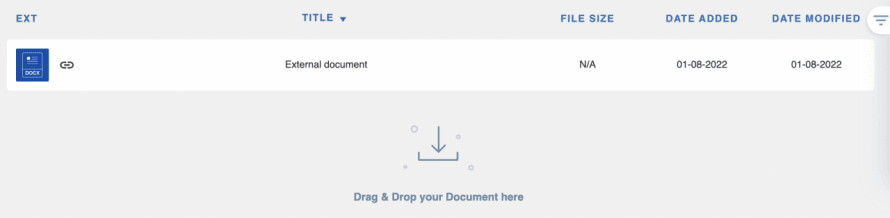
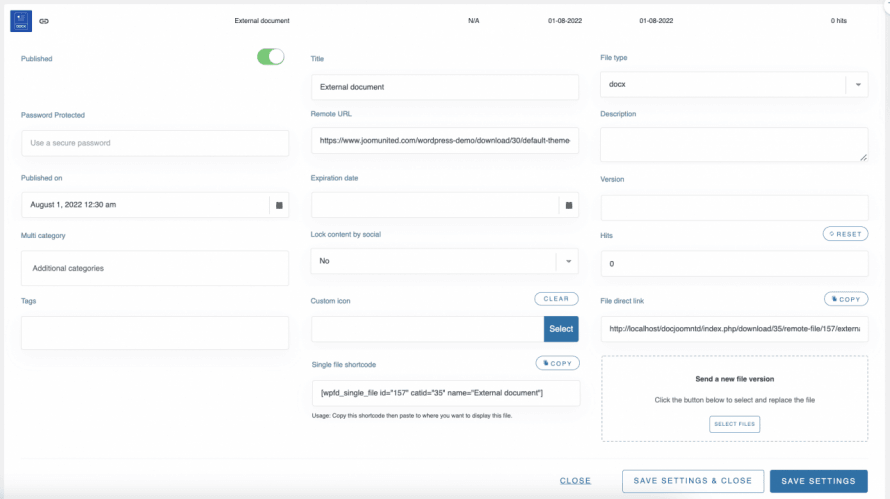
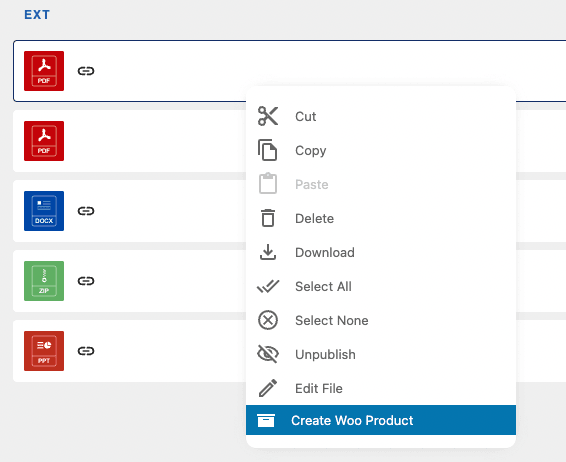
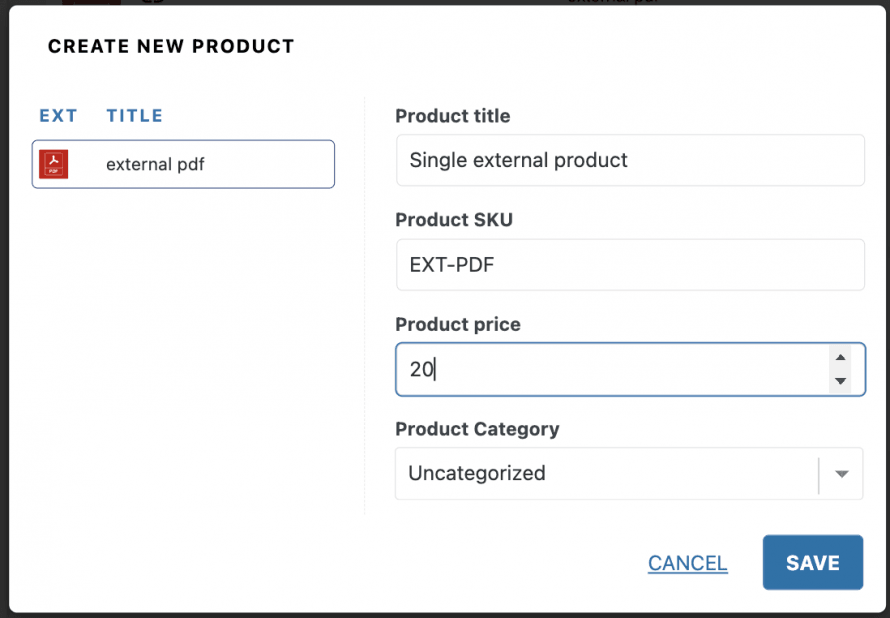
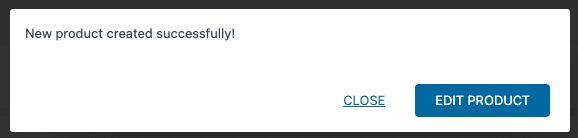
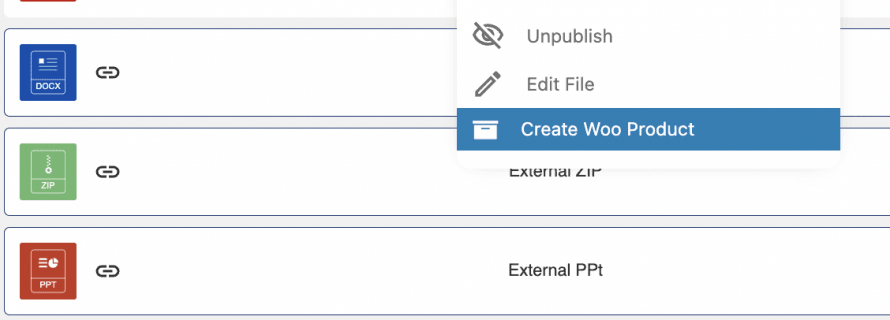
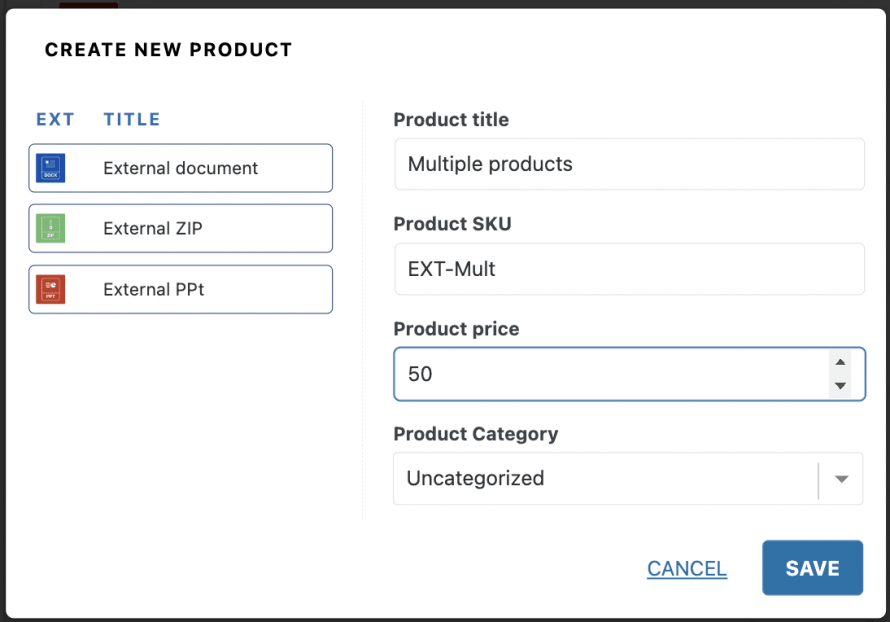
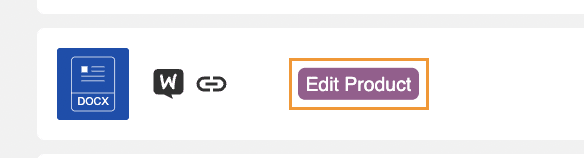
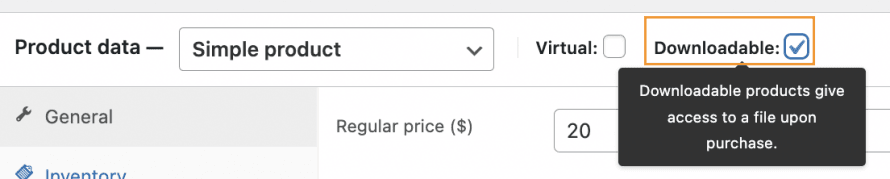
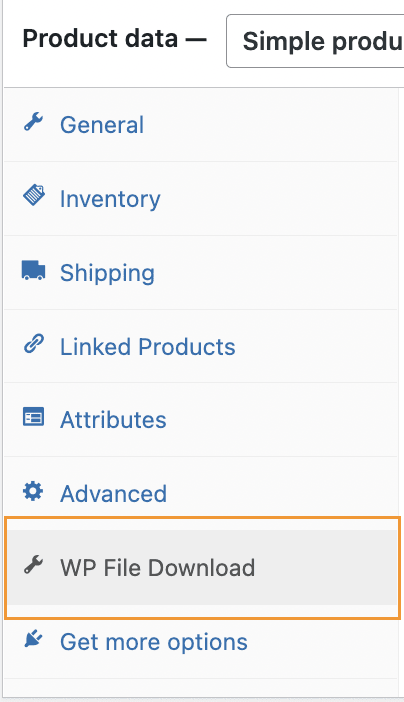
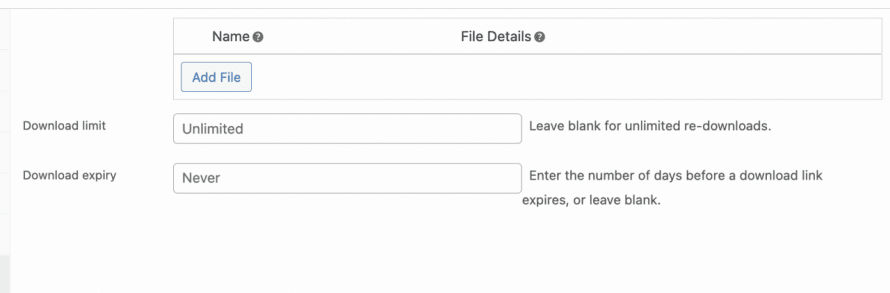
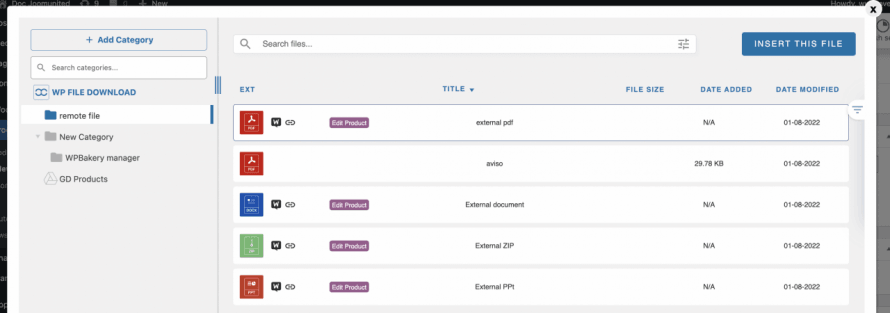
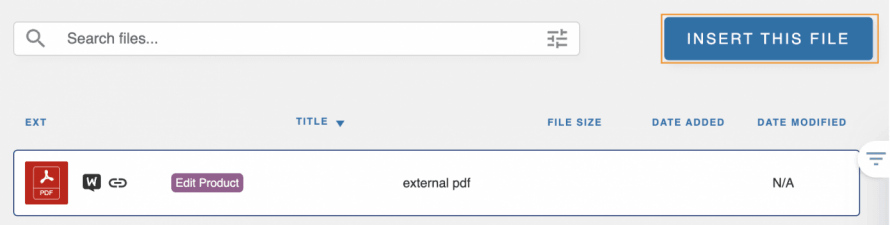
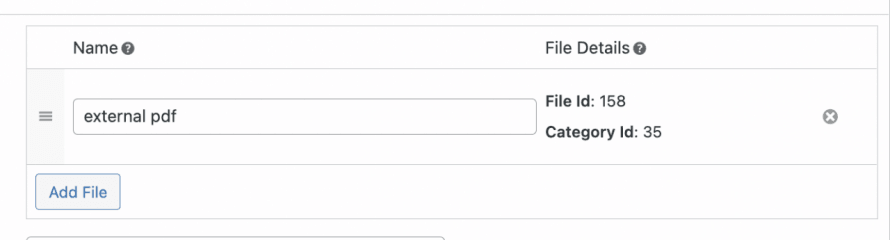
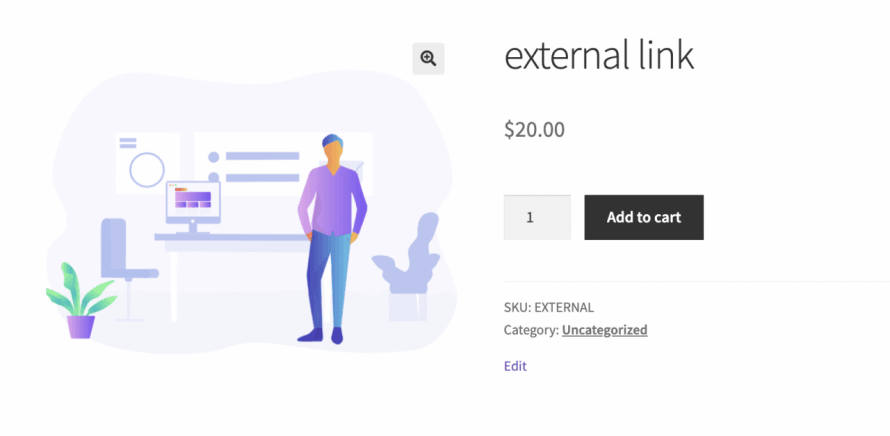


Bemerkungen 3
Ich sehe hier keine "Revolution".
Das könntest du schon. Gehen Sie zu Woo, wählen Sie das herunterladbare Produkt aus, fügen Sie einen Link ein, wo sich die Datei befindet (Google Drive, Dropbox usw.), und Sie sind fertig. Was ich bei Ihrem Ansatz sehe, sind viele weitere Schritte. Außerdem ist dieses ganze Handbuch einzeln sehr einfach. Eine Revolution wäre es, automatisch in einem Stapel Upload-Links zu Ihren Produkten hinzuzufügen, wenn die Namen übereinstimmen, und sie alle auf einmal im Woo Commerce-Shop verfügbar zu machen. Ich mache das jetzt mit CSV/Excel-Importen, aber ich bin mir sicher, dass für alle, die nicht an Sheets gewöhnt sind, eine einfachere Batch-Funktion erreicht werden kann. Aber all dieses Einzelprodukt mag für Mini-Shops großartig sein, ist aber von geringem Nutzen, wenn Sie Hunderte oder Tausende von Dateien verschieben müssen.
Hallo, in der Tat wäre eins nach dem anderen für Verkäufer mit vielen kleinen Produkten sehr lang. Aber seitdem haben wir die Funktion hinzugefügt, WooCommerce-Produkte im Stapelbetrieb aus Dateien, einschließlich Cloud-Dateien, zu erstellen. Es dauert nur 3 Klicks.
Die Funktion zur Batchdateierstellung wurde jetzt hinzugefügt: https://www.youtube.com/watch?v=wL9gZeGo6mM